최고의 WordPress 이미지 압축 플러그인(무료 및 프리미엄)
게시 됨: 2021-12-18웹사이트 성능을 개선할 방법을 찾고 계십니까? 페이지 로드 시간을 줄이는 핵심 중 하나는 이미지를 최적화하는 것입니다. 그렇기 때문에 이 기사에서는 WordPress용 최고의 이미지 압축 플러그인을 보여드리겠습니다.
이미지 압축 플러그인을 사용하는 이유
이미지 압축 플러그인은 이미지 크기를 줄이고 페이지 로드 시간을 개선 하는 데 도움이 되는 도구입니다.
Google은 웹사이트 속도를 검색 엔진 순위 요소로 간주하므로 로딩 속도는 경쟁업체보다 순위가 높고 사이트로 더 많은 트래픽을 유치하는 데 중요합니다. 사이트 속도를 최적화하는 방법에는 여러 가지가 있습니다. 가벼운 WordPress 테마인 프리미엄 호스팅 회사를 사용하고 활성 플러그인 수를 줄이고 이미지를 최적화할 수 있습니다.
사진은 게시물을 더 매력적으로 만들지만 최적화되지 않은 경우 사이트 속도를 저하시킬 수도 있습니다. 그러나 이미지의 크기를 줄이면 더 나은 페이지 속도를 얻을 수 있으므로 검색 엔진에서 더 높은 순위를 얻는 데 도움이 됩니다. 여기에서 이미지 압축 플러그인이 작동합니다.
대체로 이미지 압축 플러그인은 품질에 영향을 주지 않으면서 사이트의 이미지 크기를 줄이는 훌륭한 도구입니다. 그 결과 로딩 시간이 빨라져 검색 엔진에서 더 높은 순위를 기록하고 사이트로 더 많은 트래픽을 얻을 수 있습니다.
이제 이러한 도구의 이점을 더 잘 이해했으므로 이미지를 압축하는 데 가장 적합한 몇 가지 플러그인을 살펴보겠습니다.
최고의 8 WordPress 이미지 압축 플러그인
최고의 WordPress 이미지 압축 플러그인은 다음과 같습니다.
- ShortPixel(무료 및 프리미엄)
- reSmush.it(무료)
- EWWW 이미지 최적화 도구(무료 및 프리미엄)
- 옵티몰(무료 및 프리미엄)
- Imageify(무료 및 프리미엄)
- 제트팩(무료 및 프리미엄)
- TinyPNG(무료 및 프리미엄)
- Kraken.io(무료 및 프리미엄)
더 이상 고민하지 않고 이러한 각 플러그인이 제공하는 기능을 살펴보겠습니다.
1) 숏픽셀
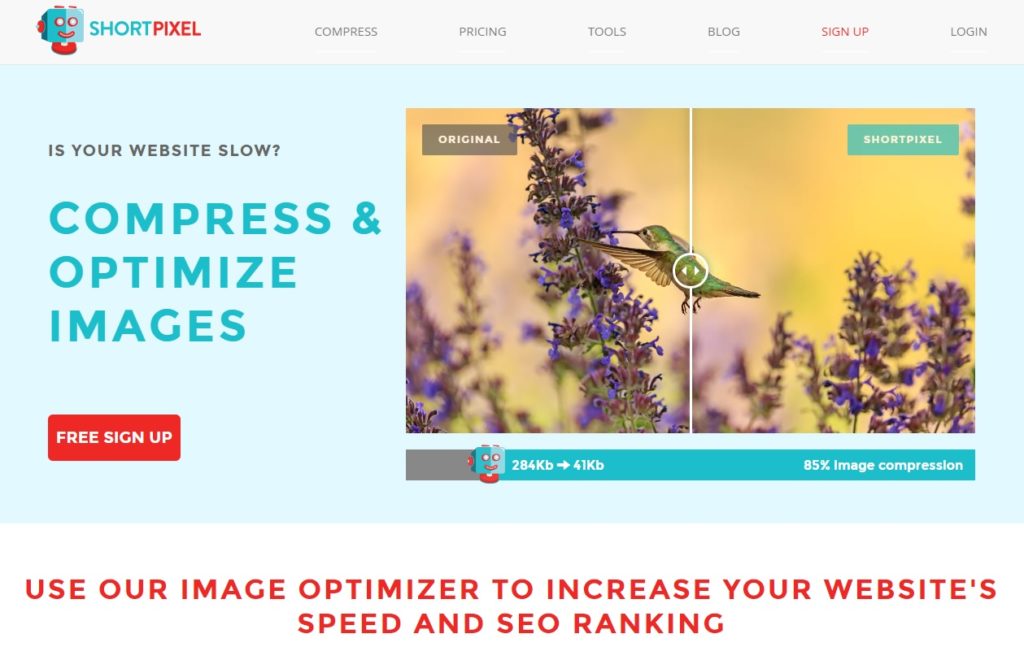
미디어 파일을 압축하고 변환하기 위한 올인원 플러그인을 찾고 있다면 ShortPixel 이 최고의 옵션 중 하나입니다. 사이트에 새 이미지를 업로드할 때마다 이 도구는 자동으로 이미지 크기를 조정하고 최적화하며 원본 이미지를 최적화된 이미지로 교체하여 사이트 속도를 향상시킬 수도 있습니다.
JPG, JPEG, JPEG 2000, JPEG XR, PNG 및 GIF 파일을 압축하는 것 외에도 ShortPixel은 PDF에서도 작동합니다. 또한 기존의 모든 이미지 형식을 WebP로 변환하고 검색 엔진 순위를 높일 수 있습니다. 그리고 가장 좋은 점은 최대 파일 크기 제한이 없으므로 어떤 이미지라도 압축할 수 있다는 것입니다.
또 다른 흥미로운 기능은 미디어 라이브러리에서 이미지를 대량으로 최적화할 수 있다는 것입니다. 기존의 모든 미디어 파일을 스캔하고 몇 번의 클릭으로 최적화할 수 있습니다. 마지막으로 단일 라이선스 키로 여러 웹사이트에서 ShortPixel을 실행할 수 있으므로 여러 사이트에서 이미지를 최적화하려는 사람들에게 훌륭한 옵션이 됩니다.
특징
- 자동으로 이미지 크기 조정 및 최적화
- JPG, JPEG, JPEG 2000, JPEG XR, PNG, GIF 및 PDF 파일과 호환
- EXIF 데이터 유지 또는 제거
- 일괄 이미지 최적화
- 파일 제한 제한 없음
- WooCommerce 최적화
- WebP 변환
- WPML 플러그인과 호환
가격
ShortPixel은 프리미엄 도구입니다. 무료 버전은 WordPress 저장소에서 사용할 수 있으며 매월 최대 150개의 이미지를 압축할 수 있습니다. 할당량을 늘리려면 월 3.99 USD부터 시작하는 프리미엄 플랜 중 하나에 가입해야 합니다. 또한 최대 15000개의 이미지를 압축할 수 있는 9.99 USD의 일회성 구매 계획이 있습니다.
2) 리스무시.잇
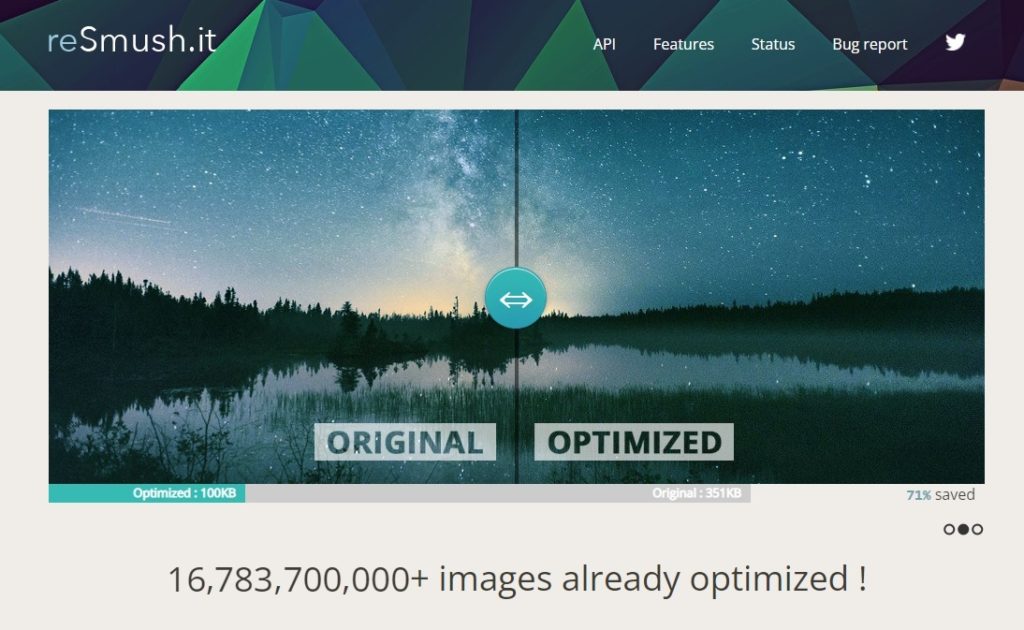
reSmush.it 은 이미지 압축을 위해 여러 CMS와 호환되는 솔루션이 필요한 사람들에게 탁월한 선택입니다. 이 무료 도구는 블로거와 소기업 소유자 사이에서 가장 인기 있는 WordPress 이미지 압축 플러그인 중 하나입니다. 최소한의 설정 및 사용자 정의 옵션이 있지만 몇 가지 고급 알고리즘을 사용하여 이미지를 최적화합니다.
reSmush.it을 사용하면 파일 업로드 시 자동으로, 대시보드에서 수동으로 PNG, JPG, GIF, BMP 및 TIF를 포함한 많은 파일 형식을 압축할 수 있습니다. 또한 최적화 후 사용하면 이미지 크기를 최대 80%까지 절약할 수 있습니다. 또한 플러그인은 모든 이미지에서 EXIF 데이터를 제거하지만 필요한 경우 압축된 이미지 내부에 저장할 수 있습니다.
플러그인 설정에서 압축하지 않으려는 이미지 파일을 제외할 수도 있습니다. reSmush.it의 주요 제한 사항은 최대 5MB 크기의 이미지만 압축할 수 있다는 것입니다.
특징
- 다중 CMS 지원
- 다중 파일 형식 호환
- EXIF 데이터 관리
- 선택할 수 있는 다양한 알고리즘
- 간편한 설정
- 최소한의 사용자 정의 옵션
가격
reSmush.it은 WordPress 저장소에서 다운로드할 수 있는 무료 도구입니다.
3) EWWW 이미지 최적화
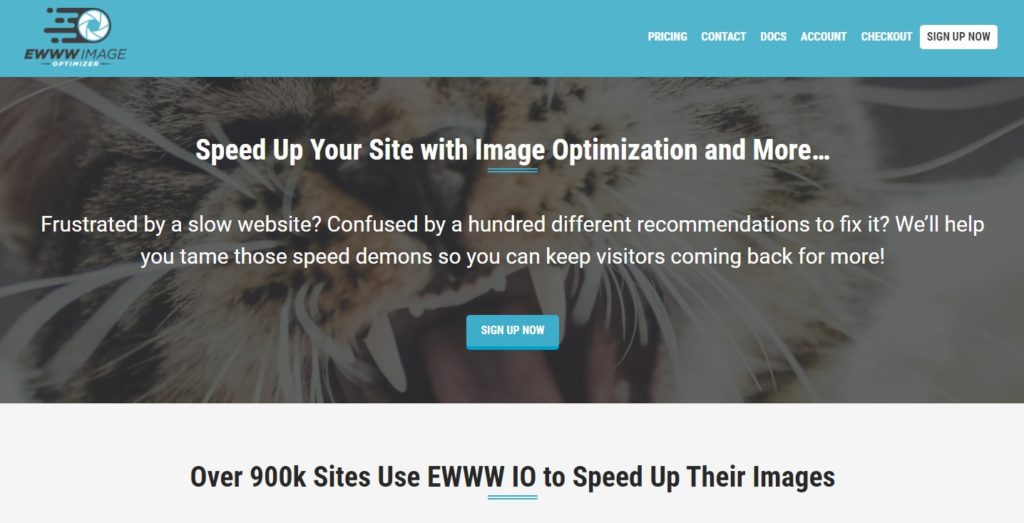
EWWW Image Optimizer 는 최대 파일 업로드 크기 제한이 없는 WordPress 이미지 압축 플러그인을 찾는 사람들에게 탁월한 선택입니다. 이 도구는 사이트를 더 빠르게 만들고 SEO를 개선하는 데 도움이 되도록 설계되었습니다.
이 도구에는 완벽한 픽셀 최적화, 지능형 변환 옵션과 같은 흥미로운 기능이 포함되어 있으며 정적 파일 최적화를 통해 테마의 모든 JS 파일 및 CSS 파일을 압축할 수 있습니다. 또한 웹 사이트 속도 및 성능 향상을 분석할 수 있는 웹 사이트 속도 감사와 함께 제공됩니다.
EWWW Image Optimizer를 사용하면 사용자가 사이트의 특정 부분으로 스크롤할 때 이미지를 제공하기 위해 지연 로드를 활성화할 수도 있습니다. 이미지 제공을 개선하기 위해 글로벌 CDN과 함께 제공되며 글로벌 CDN 네트워크에 대한 사용자 정의 도메인을 설정할 수 있습니다.
특징
- 자동 압축
- 지연 로딩
- 이미지 스케일링
- JS/CSS 최적화
- GTmetrixc 프리미엄과의 통합
- 미국 및 EU CDN
- 사이트 속도 감사
- 무제한 이미지 압축
가격
EWWW Image Optimizer의 핵심 버전은 무료이며 WordPress 저장소에서 다운로드할 수 있습니다. 더 많은 기능을 원하면 월 7 USD 또는 연간 70 USD부터 시작하는 프리미엄 구독 중 하나를 얻을 수 있습니다.
4) 옵티몰
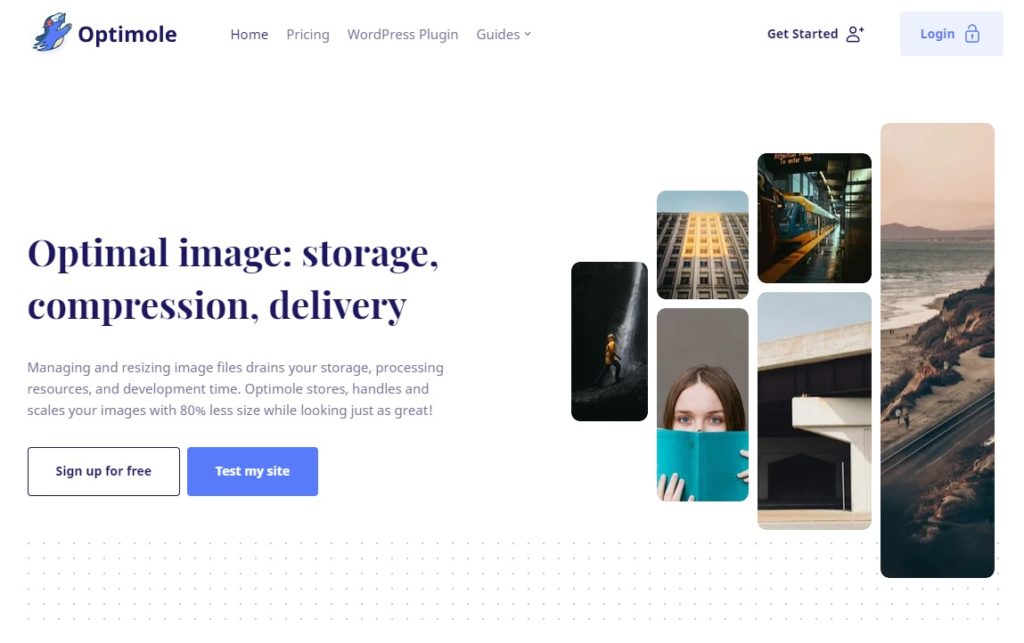
이미지 파일을 최적화하기 위한 클라우드 기반 도구가 필요한 경우 최고의 WordPress 이미지 압축 플러그인 중 하나인 Optimole 을 확인하십시오. 이미지를 자동으로 압축하고 CDN을 통해 이미지를 제공하고 방문자의 장치 유형에 따라 프런트 엔드에 이미지를 표시할 수 있습니다. 모든 이미지는 프런트 엔드에서 자동으로 즉시 제공됩니다.
Optimole의 맞춤형 CDN 서비스는 전 세계적으로 200개 이상의 서로 다른 데이터 센터 위치를 가지고 있으므로 매우 빠르게 이미지를 제공할 수 있습니다. 또한 사용자가 인터넷 연결이 불안정할 때 Optimole은 페이지가 더 빨리 로드되도록 이미지 품질을 자동으로 다운그레이드할 수 있습니다.
클라우드 기반 기술을 사용하기 때문에 이 도구는 서버의 리소스를 소비하거나 추가 로드를 추가하지 않으므로 웹사이트에서 최대 성능을 얻을 수 있습니다. 마지막으로, 이 도구는 Elementor, Beaver Builder 등과 같은 대부분의 페이지 빌더 플러그인과 호환됩니다.
특징
- 지연 로딩
- 자동 이미지 최적화
- 맞춤형 CDN 서버
- 이미지 모니터링 기능
- 여러 압축 방법
- 더 빠른 처리
- 다중 장치 호환
가격
Optimole은 프리미엄 플러그인입니다. 무제한 이미지를 최적화하고 5K 월간 방문에 제공할 수 있는 WordPress 저장소에서 플러그인의 무료 버전을 얻을 수 있습니다. 반면에 프리미엄 버전은 더 강력한 기능을 잠금 해제하고 월 18유로를 돌려줍니다.
5) 상상하다
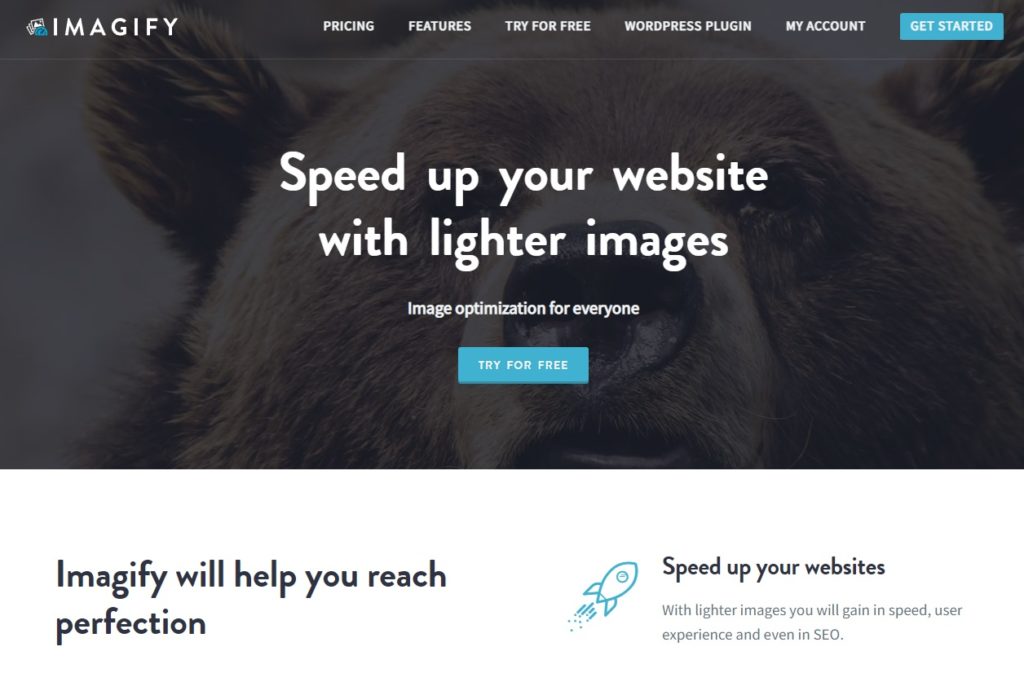
Imagify 는 한 번의 클릭으로 이미지를 압축할 수 있고 사용자 친화적인 대시보드를 제공하는 우수한 플러그인입니다. WP Media(캐싱 플러그인 WP Rocket 뒤에 있는 동일한 회사)에서 만든 이 도구는 이미지 압축을 위한 최고의 WordPress 플러그인 중 하나입니다.
플러그인의 설정 페이지에서 기능을 활성화하기만 하면 기존 또는 새 이미지를 WebP 형식으로 변환할 수 있습니다. Imagify 는 WooCommerce와 같은 모든 주요 전자 상거래 플러그인 및 NexGen 갤러리와 같은 갤러리 플러그인과도 완벽하게 호환됩니다.
이 도구를 사용하면 JPG, PNG, GIF 및 PDF 미디어 파일과 같은 이미지 파일을 압축할 수 있습니다. Imagify는 자동화된 이미지 압축을 지원하므로 많은 시간을 절약할 수 있습니다. 플러그인이 압축 프로세스를 완료하면 서버에서 원본 이미지를 제거하거나 필요한 경우 백업 위치에 보관하도록 선택할 수 있습니다.
특징
- 경량 도구
- 이미지 크기 조정
- WebP 이미지 생성
- 상세 대시보드
- 자동 이미지 압축
- 이미지 백업 옵션
- 여러 최적화 수준
가격
Imagify는 프리미엄 플러그인입니다. 저장소에서 월간 압축 제한이 200개 이미지 또는 20MB인 무료 버전을 얻을 수 있습니다. 반면에 프리미엄 구독은 월 3.49 USD부터 시작하며 월 5000개의 이미지 또는 500MB를 압축할 수 있습니다.
6) 제트팩
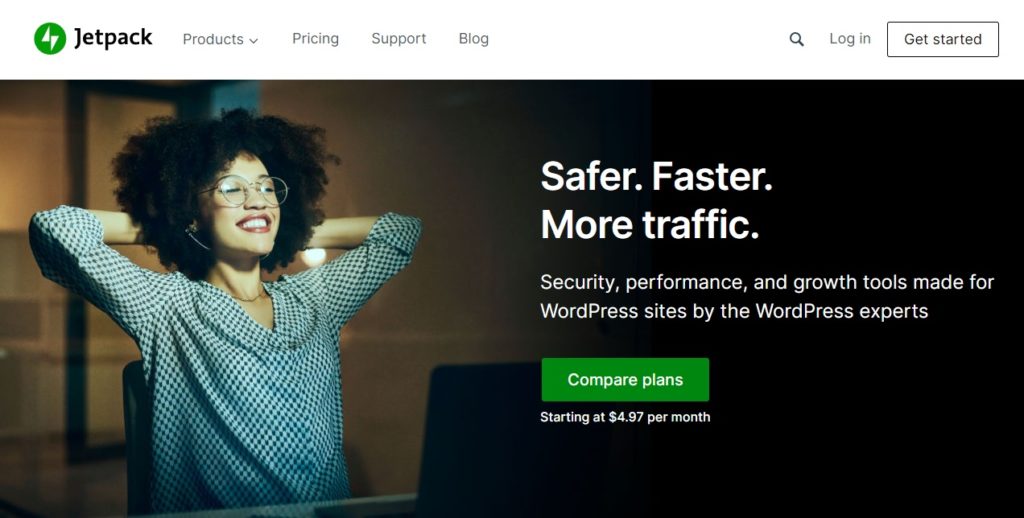
Jetpack 은 WordPress 요구 사항을 위한 훌륭한 올인원 솔루션입니다. 자동 백업, 스팸 방지 및 이미지 압축과 같은 기능이 함께 제공됩니다. 또한 최신 버전의 Jetpack에는 CSS 및 JavaScript와 같은 정적 파일과 이미지를 최적화하여 웹사이트 속도를 높이는 Site Accelerator (이전의 Photon )라는 이미지 최적화 기능이 함께 제공됩니다.
Site Accelerator 를 활성화하면 모든 이미지가 Jetpack의 글로벌 CDN 서버에서 제공되어 프런트 엔드에서 최대 압축 및 속도 향상을 보장합니다. 이것은 기본적으로 게시물과 페이지에서 사용 가능한 모든 이미지에 적용됩니다. 추천 이미지에 대해 동일한 기능을 활성화하려면 후크를 사용해야 합니다.
Site Accelerator 기능을 켜고 끄는 것은 매우 간단합니다. 플러그인 설정으로 이동하여 구성을 변경하면 모든 변경 사항이 프런트 엔드에 반영됩니다.

특징
- 백업 옵션
- 맬웨어 검사
- 스팸 방지 보호
- 이미지 최적화
- 사이트 검색
- 다국어 지원
가격
Jetpack의 핵심 버전은 무료입니다. WordPress 저장소에서 플러그인을 다운로드할 수 있습니다. 그러나 제한된 기능과 통합이 제공됩니다. 더 많은 기능을 원하시면 월 4.77 USD의 프리미엄 버전을 사용하세요.
7) 작은 PNG
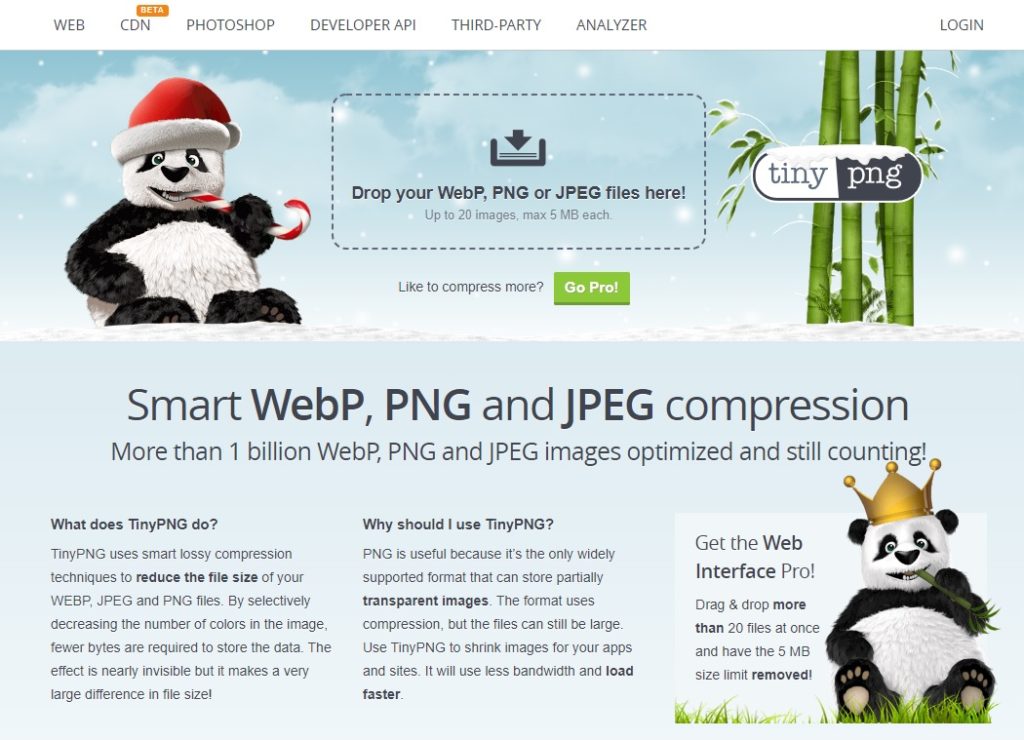
최고의 WordPress 이미지 압축 플러그인 중 하나는 TinyPNG입니다. 여러 사이트에서 단일 API 키를 사용할 수 있으므로 다중 사이트를 지원하는 플러그인을 찾는 사람들에게 훌륭한 옵션이 됩니다. 최소한의 구성 옵션이 필요하며 대량 압축, 애니메이션 PNG 압축, 이미지 크기 조정 등과 같은 유용한 최적화 기능이 제공됩니다.
플러그인에는 라이브러리의 모든 이미지를 스캔하고 배경에서 최적화하는 배경 최적화 기능도 함께 제공됩니다. TinyPNG는 WPML 및 WooCommerce와도 호환됩니다.
마지막으로 이 도구는 최적화된 사진, 절약된 공간 등에 대한 통계를 볼 수 있는 유용한 대시보드와 함께 제공됩니다.
특징
- WP 레티나 2X 호환
- 최대 파일 크기 제한 없음
- 대시보드 내부의 자세한 인사이트
- 일괄 최적화
- 자동화된 백그라운드 최적화
- WooCommerce 준비
- WPML 호환
가격
TinyPNG는 프리미엄 솔루션입니다. 무료 버전은 WordPress 리포지토리에서 사용할 수 있으며 프리미엄 버전은 더 많은 기능을 제공하며 사용자당 연간 25달러부터 시작합니다.
8) 크라켄.io
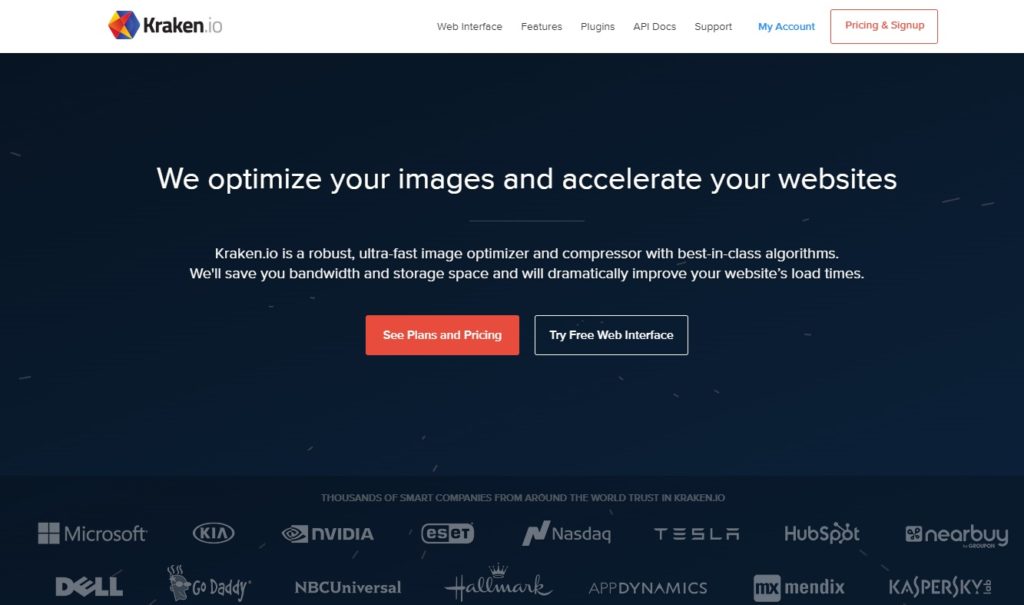
Kraken.io 는 이미지를 압축하고 최적화하기 위한 뛰어난 고급 도구입니다. 이 고급 이미지 압축 플러그인은 Magento와 호환되며 지능형 손실 최적화 기술을 제공하여 결과를 최대화합니다.
Kraken.io의 또 다른 흥미로운 기능은 ZIP 업로드 도구입니다. 최적화할 이미지가 많은 경우 ZIP 파일에 추가하여 업로드할 수 있습니다. 파일 크기에 따라 몇 분 또는 몇 초 만에 도구가 업로드된 이미지의 압축 버전을 생성합니다.
또한 최적화된 이미지를 저장하기 위해 맞춤형 클라우드 스토리지를 사용하고 웹 인터페이스에서 하루에 얼마나 많은 이미지가 최적화되었는지 확인할 수 있습니다. 마지막으로 요구 사항에 따라 이미지 크기를 조정할 수도 있습니다.
특징
- 고가용성
- 이미지 크기 조정
- CDN 파트너 선택의 자유
- 클라우드 스토리지
- 최고의 지원팀
- 생성된 썸네일 최적화
가격
Kraken.io는 프리미엄 플러그인입니다. 라이트 버전을 사용하면 매월 최대 50MB까지 압축할 수 있으며 WordPress 저장소에서 사용할 수 있습니다. 반면 프리미엄 플랜은 월 9달러부터 시작하며 월 2GB 이상의 이미지를 최적화할 수 있습니다.
플러그인 없이 이미지를 압축하는 방법
사이트에 더 많은 플러그인을 설치하고 싶지 않지만 여전히 이미지를 압축하고 싶다면 저희가 준비했습니다. 이 섹션에서는 WordPress 플러그인을 사용하지 않고 이미지를 압축하는 방법을 보여줍니다.
이를 위한 많은 도구가 있지만 이 데모에서는 ShortPixel 의 웹 온라인 이미지 압축기를 사용합니다. 깔끔한 UI를 제공하고 사용이 매우 간편하며 다양한 압축 옵션을 제공하는 무료 도구입니다.
1. 압축 방식 선택
먼저 이 웹사이트로 이동하여 최적화하려는 이미지를 업로드합니다. 최대 50개의 이미지를 동시에 업로드하고 클릭 한 번으로 최적화할 수 있습니다. 이 도구에는 3가지 압축 수준이 있습니다.
- 손실
- 광택
- 무손실
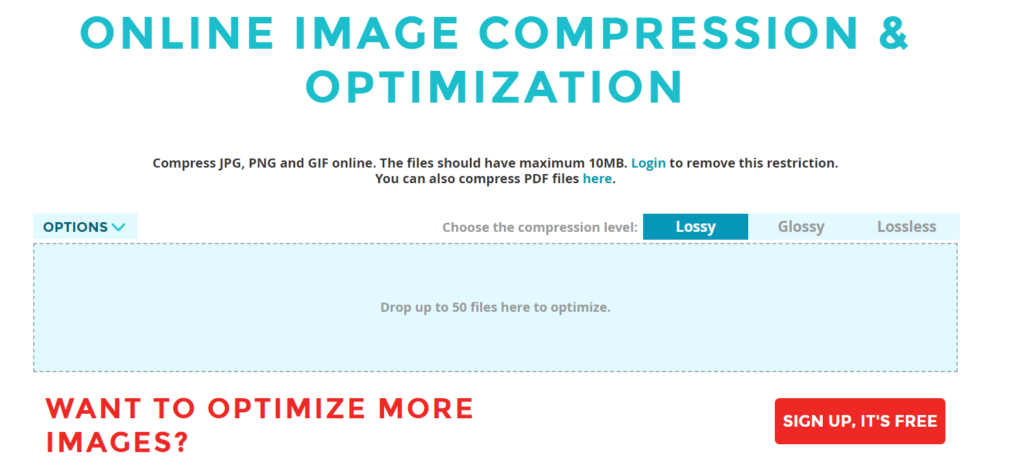
Lossy는 이미지 품질에 영향을 주지 않으면서 이미지 크기를 크게 줄이는 가장 효과적인 이미지 최적화 수준입니다. 반면에 Lossless는 이미지 품질이 가장 좋지만 크기가 가장 큰 반면 Glossy는 다른 두 옵션의 중간에 있습니다.
압축 수준을 선택 하고 이미지를 마법사에 업로드 하면 도구가 자동으로 이미지를 압축하기 시작합니다.
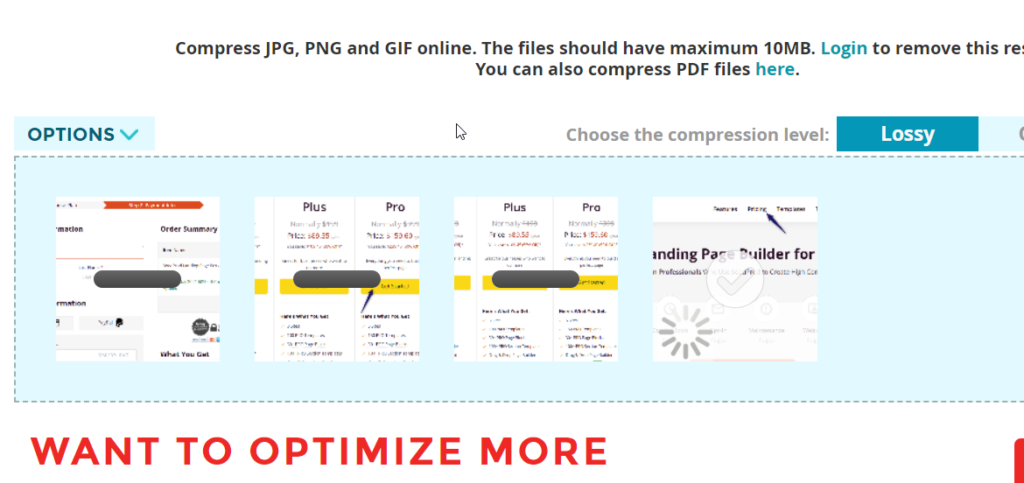
2. 압축된 이미지 다운로드
압축 프로세스가 완료되면 이미지를 다운로드할 수 있습니다.
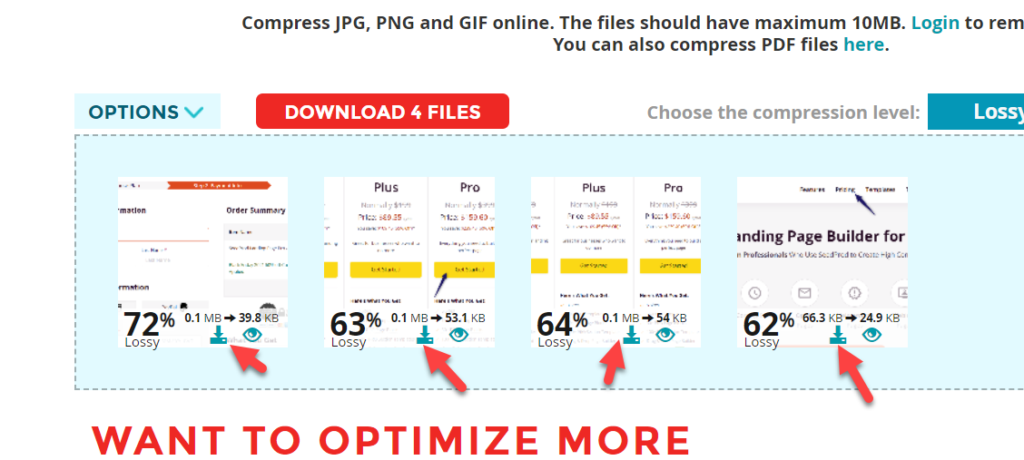
이 데모에서는 Lossy 레벨을 선택했으며, 보시다시피 크기가 60% 이상 감소했습니다(100KB에서 39KB로). 이는 상당히 인상적입니다. 이미지를 클릭하면 원본 이미지와 압축 이미지를 동시에 비교할 수 있습니다. 이렇게 하면 이미지를 압축하고 최적화된 이미지를 WordPress 설치에 업로드하여 디스크 공간을 절약할 수 있습니다.
압축된 이미지를 다운로드하려면 다운로드 아이콘을 클릭하기만 하면 됩니다.
이 방법은 매우 유용하지만 주요 단점은 모든 이미지를 수동으로 압축해야 하므로 이미지 가 많을 경우 시간이 많이 걸릴 수 있다는 것입니다. 또한 이 도구에는 자동 조종 모드가 없습니다.
보너스: WordPress에서 축소판을 제거하는 방법
사이트에 이미지를 업로드할 때마다 WordPress는 자동으로 해당 이미지의 축소판을 생성합니다. 즉, 이미지가 많은 사이트를 실행하는 경우 사용 가능한 디스크 공간을 많이 차지하게 됩니다. 웹 호스팅 제공업체의 제한된 저장 공간 및 대역폭 계획이 있는 경우 문제가 될 수 있습니다.
그렇기 때문에 WordPress에서 축소판을 제거하는 것이 좋습니다. 디스크 공간을 절약하는 것 외에도 사이트 로딩 속도를 높이는 데 도움이 될 수 있습니다.
이 섹션에서는 WordPress에서 오류 없이 축소판을 제거하는 방법을 보여줍니다.
1. 썸네일 생성 비활성화
먼저 WordPress 대시보드에 로그인하고 설정 > 미디어 설정 으로 이동합니다.
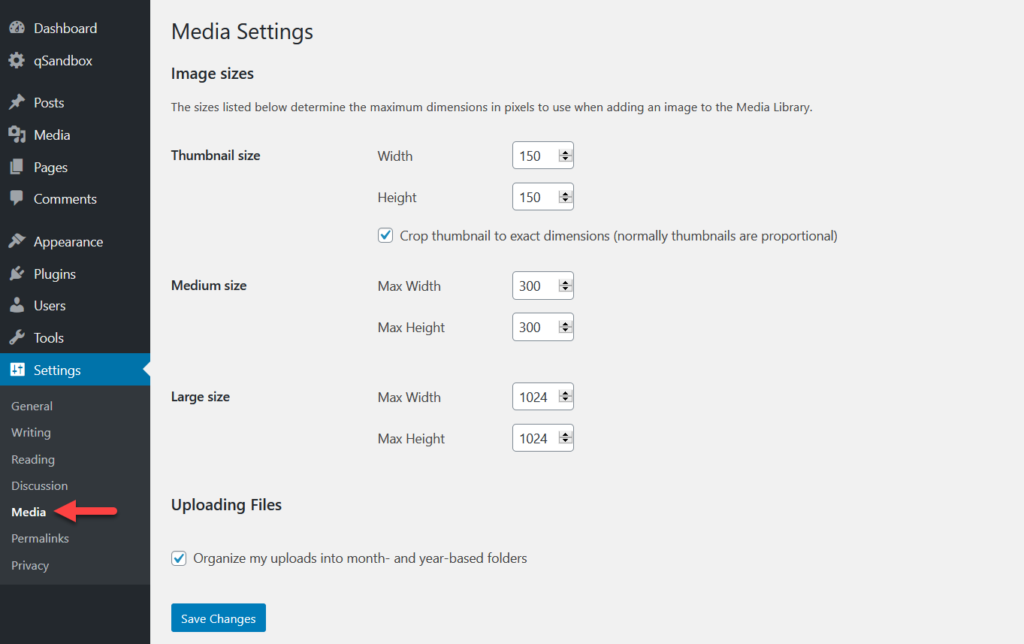
기본적으로 썸네일, 중간 및 대형의 세 가지 이미지 크기가 표시됩니다.
축소판을 제거하려면 다음과 같이 값을 수정하고 설정을 업데이트할 수 있습니다.
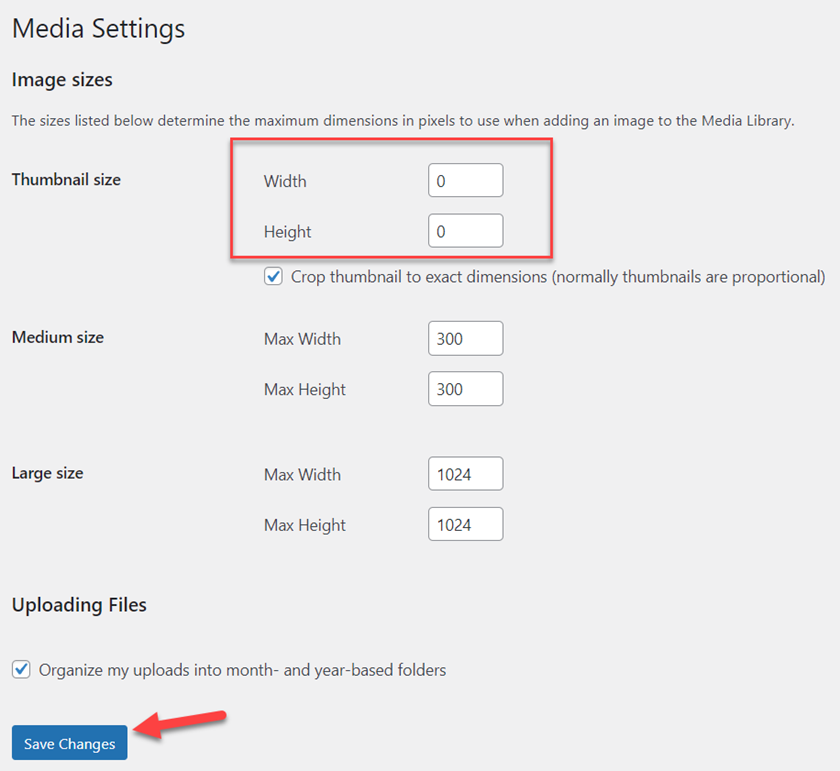
그게 다야! 이제부터 WordPress는 사이트에 축소판을 생성하지 않습니다.
2. 플러그인을 사용하여 오래된 썸네일 제거
그러나 WordPress가 이미 생성한 모든 축소판은 어떻게 됩니까? 이를 청소하려면 Media Cleaner 를 사용할 수 있습니다. 웹사이트에서 사용하지 않는 미디어를 제거하여 저장 공간을 절약하도록 설계된 무료 플러그인입니다.
그것을 사용하는 방법을 보자.
먼저 사이트에 Media Cleaner를 설치하고 활성화합니다.
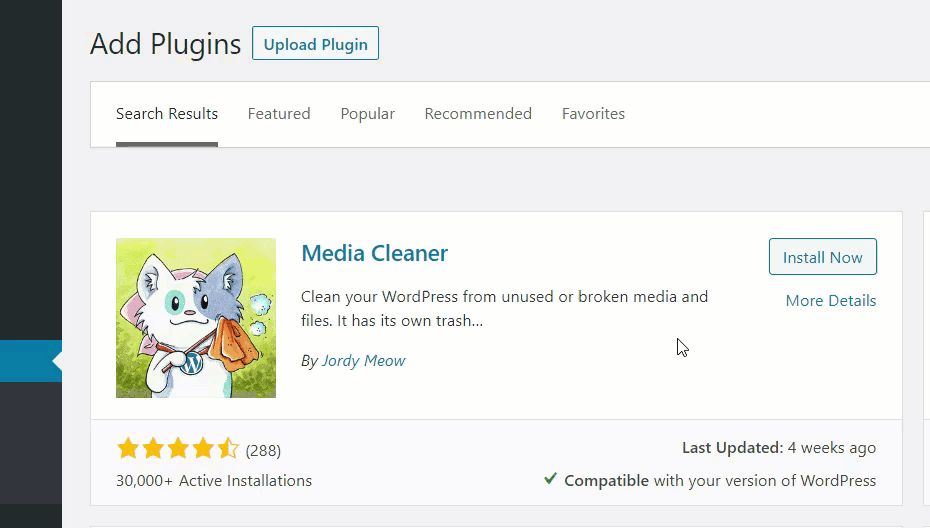
플러그인을 활성화하면 대시보드 왼쪽의 Meow Apps 아래에 설정이 표시됩니다. 미디어 클리너 를 클릭합니다.
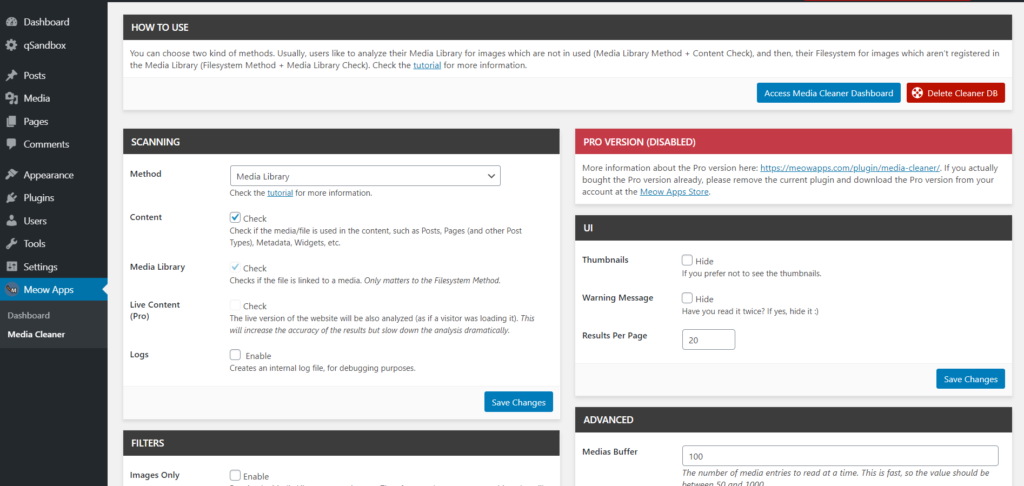
그런 다음 미디어 클리너 대시보드에 액세스합니다 .

스캔 시작 을 클릭하고 완료 되면 사용하지 않은 모든 축소판을 볼 수 있습니다.
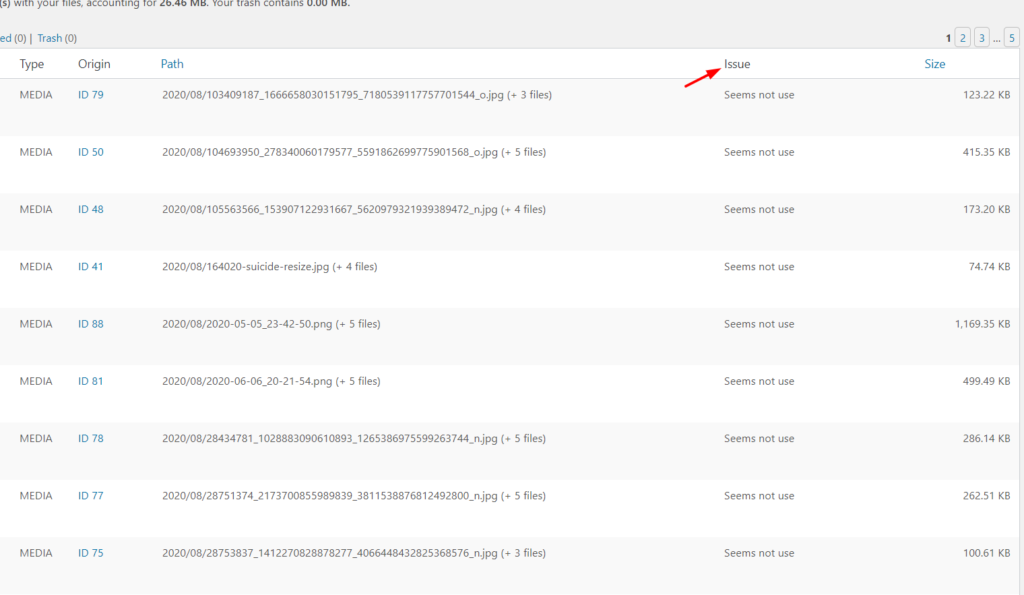
사용하지 않는 이미지를 선택하고 사이트에서 삭제하기만 하면 됩니다. 모든 썸네일을 삭제하려면 썸네일 옵션을 체크하여 일괄 선택하세요. 마지막으로 삭제 를 눌러 선택한 축소판을 제거합니다.
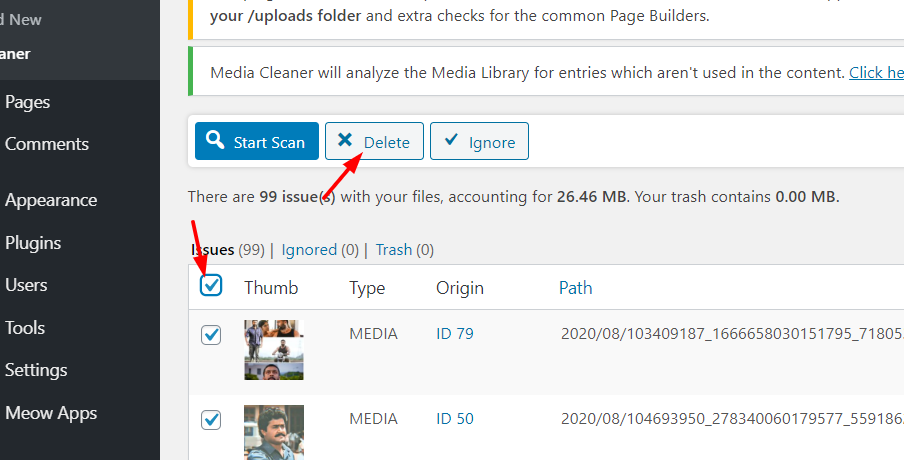
이렇게 하면 원하는 모든 축소판을 삭제하고 미디어 라이브러리를 정리할 수 있습니다.
이에 대한 자세한 내용은 WordPress에서 축소판을 제거하는 방법에 대한 전용 가이드를 확인하십시오.
결론
요약하면 이미지 최적화는 더 이상 선택 사항이 아닙니다. Google 및 기타 검색 엔진은 웹사이트 속도를 순위 요소로 고려하므로 사이트 성능이 저하되지 않도록 해야 합니다. 이미지 압축은 디스크 공간을 절약하고 사이트를 더 빠르게 만드는 좋은 방법입니다.
이 가이드에서는 사용할 수 있는 최고의 WordPress 이미지 압축 플러그인을 분석했습니다.
- 짧은 픽셀
- reSmush.it
- EWWW 이미지 최적화
- 옵티몰
- 상상하다
- 제트팩
- 작은PNG
- 크라켄.io
이러한 모든 도구는 자동 압축과 함께 제공되므로 수동으로 수행하는 대신 시간을 절약하는 데 집중할 수 있습니다. 그러나 어느 것을 사용해야합니까? ShortPixel, EWWW Image Optimizer, Optimole 및 Imagify, Kraken.io는 다양한 기능과 최적화 옵션과 함께 제공되는 고급 이미지 압축 플러그인입니다.
반면에 Jetpack은 일반적인 이미지 압축 플러그인이 아니며 백업, 성능 향상, 맬웨어 검사 등과 같은 많은 다른 기능을 포함합니다. 마지막으로, 최소한의 설정으로 플러그인을 찾고 있다면 TinyPNG 및 reSmush가 탁월한 선택입니다.
마지막으로 플러그인 없이 이미지를 압축하는 방법과 사이트에서 축소판을 제거하여 추가 공간을 절약하는 방법도 살펴보았습니다.
어떤 플러그인을 사용하시겠습니까? 포함해야 하는 다른 도구를 알고 있습니까? 아니면 수동 방식을 선호합니까? 아래 의견에 알려주십시오.
이 게시물이 마음에 들면 다음 기사에도 관심이 있을 수 있습니다.
- WordPress를 위한 최고의 이미지 압축 플러그인
- 이미지에 ALT 태그를 자동으로 추가하는 방법
- 이미지에 ALT 태그를 추가하는 최고의 플러그인
